İnternetin yaygınlaşması ve her eve girmesiyle beraber, her yaştan kullanıcı da site sahiplerinin aslında birer müşterisi hâline geliyor. İnternet reklamcılığında kullanılan Pop-Up, bir siteye girdiğiniz siz istemeden karşınıza çıkabiliyor. Pop-Up nedir? ve Pop-Up farklı tarayıcılarda nasıl engellenir? Detaylı olarak yakından bakıyoruz.
Her ne kadar internet sitelerinin birçoğu size direkt olarak bir şeyler satmasa da hemen hemen her site, her ziyaretçiden para kazanmayı hedefler. Site içine gömülen reklamlar kullanıcılardan para kazanmanın bir yoludur. Fakat yaygın olan ve zaman zaman tehlikeli olabilen bir diğer yol ise Pop-Up reklamlardır.
Bir siteyi ziyaret ettiğinizde sizin isteğiniz dışında karşınıza çıkan bu Pop-Up pencereler çoğu zaman sinir bozucu bir yapıya sahiptir ve kapatmak için uğraşmanız gerekir. Günlük olarak kullandığımız Chrome, Mozilla ve Opera gibi tarayıcılarda Pop-Up engelleme ayarları bulunuyor. Pop-Up nedir, nasıl engellenir? Hazırsanız hep birlikte yakından bakalım.
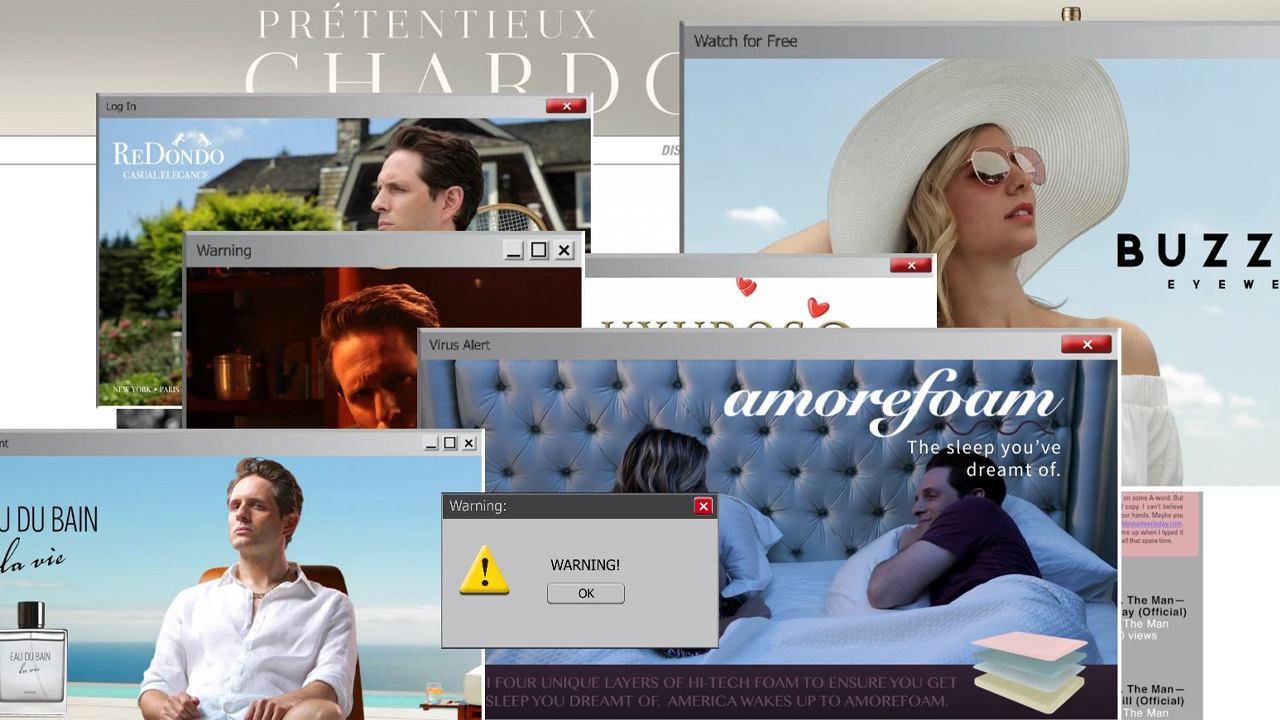
Pop-Up nedir?
Bir internet sitesine girdiğinizde sizin istediğiniz ve müdahaleniz dışı açılan yeni pencerelere Pop-Up adı verilir. Bu pencereler zararsız reklamlar veya başka site yönlendirmeleri içerdiği gibi aynı zamanda kötü amaçlı yazılımlar da içerebilir. Hatta genellikle Pop-Up pencereler daha çok kötü amaçlı yazılımlar için kullanılır, sahte kapatma veya indirme butonları ile kullanıcıları tuzağa düşürmeyi hedefler. “Pop-Up nedir?” konusuna değindiğimize göre Pop-Up pencereleri engelleme yöntemlerine bakabiliriz.
Pop-Up nasıl engellenir? (Google Chrome)
- Adım #1: Sağ üstte bulunan üç noktaya tıklayın ve Ayarlar’ı açın.
- Adım #2: Gizlilik ve Güvenlik sekmesine tıklayın.
- Adım #3: Site Ayarları menüsünü açın.
- Adım #4: İçerik kısmına gelin ve Pop-Up’lar ve yönlendirmeler seçeneğine tıklayın.
- Adım #5: Pop-Up engelleme butonunu aktif hâle getirin.
Adım #1: Sağ üstte bulunan üç noktaya tıklayın ve Ayarlar’ı açın:
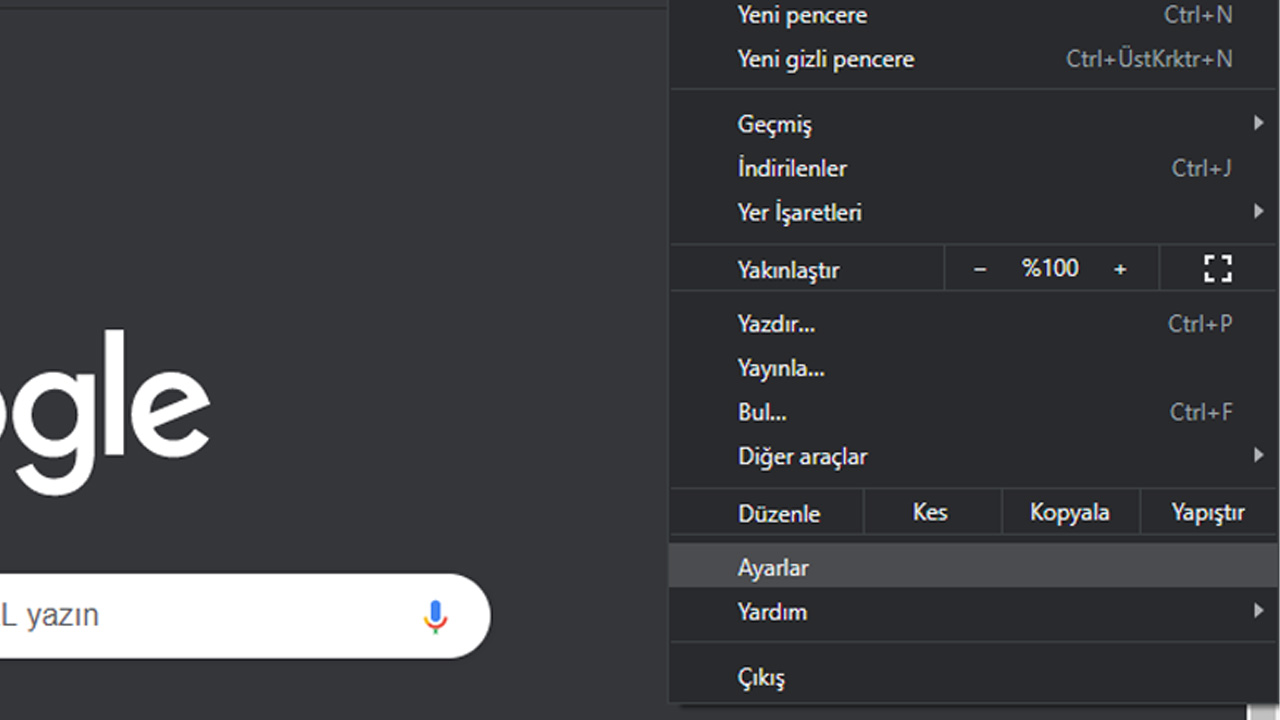
Google Chrome tarayıcınızı açtıktan sonra pencerenin sağ üst köşesinde alt alta sıralanan üç nokta göreceksiniz. Bu üç noktaya tıklıyoruz ve açılan menüden Ayarlar seçeneğini seçiyoruz. Chrome size mevcut olan sekmenizin yanında bir Ayarlar yan sekmesi açacaktır.
Adım #2: Gizlilik ve Güvenlik sekmesine tıklayın:
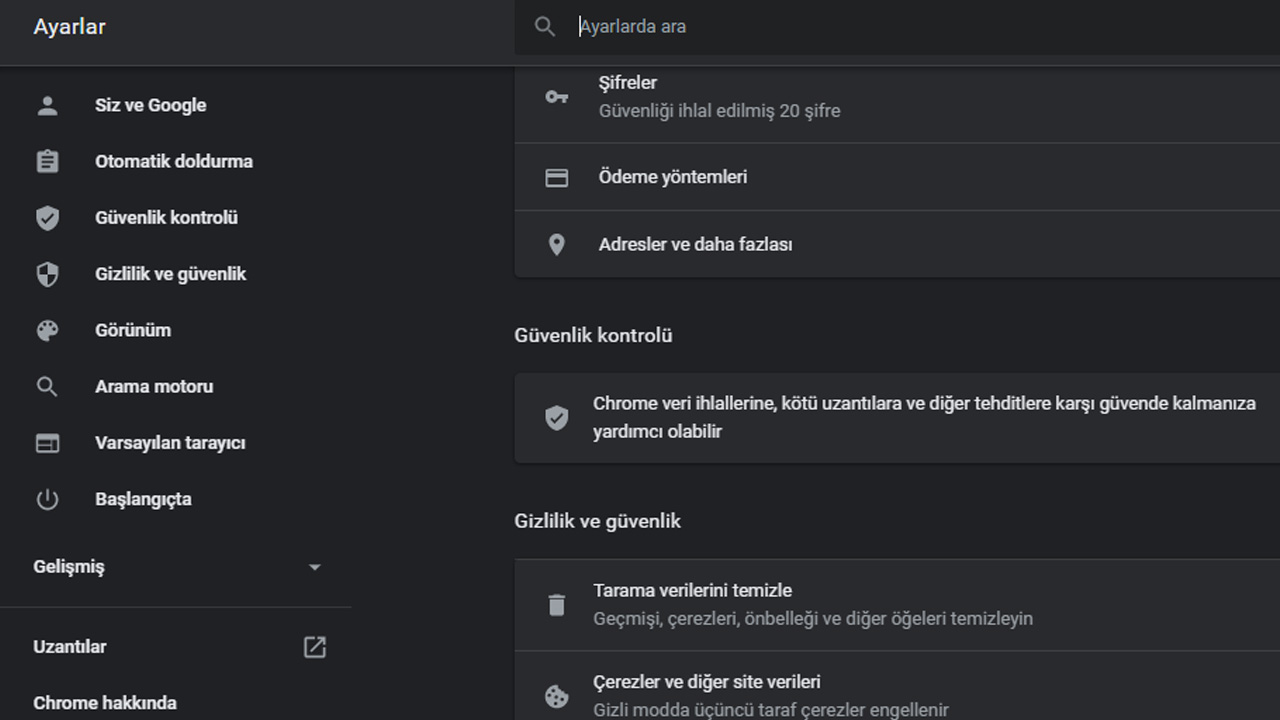
Ayarlar seçeneğine tıkladıktan sonra açılan Ayarlar sekmesine geliyoruz. Bu sekmede solda bazı ayar başlıkları göreceksiniz. Bu başlıklardan Gizlilik ve Güvenlik sekmesine tıklıyoruz.
Adım #3: Site Ayarları menüsünü açın:
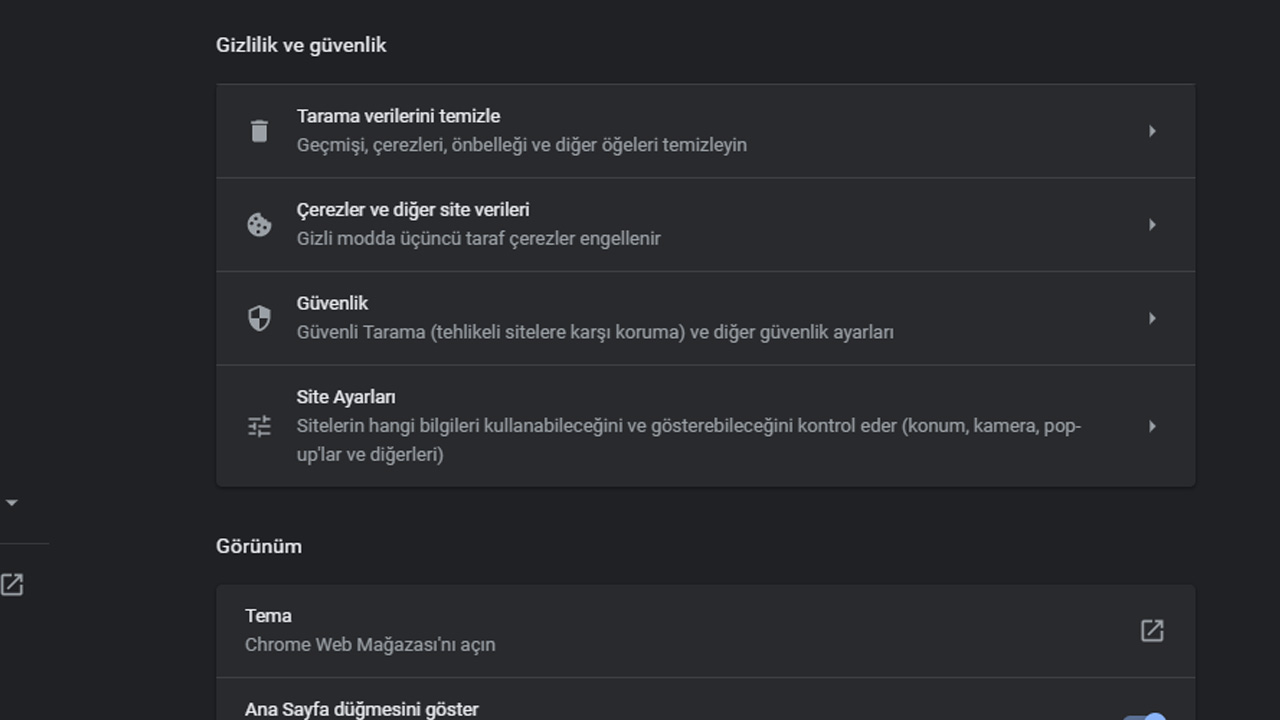
Gizlilik ve Güvenlik sekmesine tıkladıktan sonra yine bazı ayar alt başlıkları bulunan bir menü karşımıza çıkacak. Bu menüden Site Ayarları seçeneğine tıklıyoruz ve bir diğer ayar menüsüne geçiş yapıyoruz.
Adım #4: İçerik kısmına gelin ve Pop-Up’lar ve yönlendirmeler seçeneğine tıklayın:
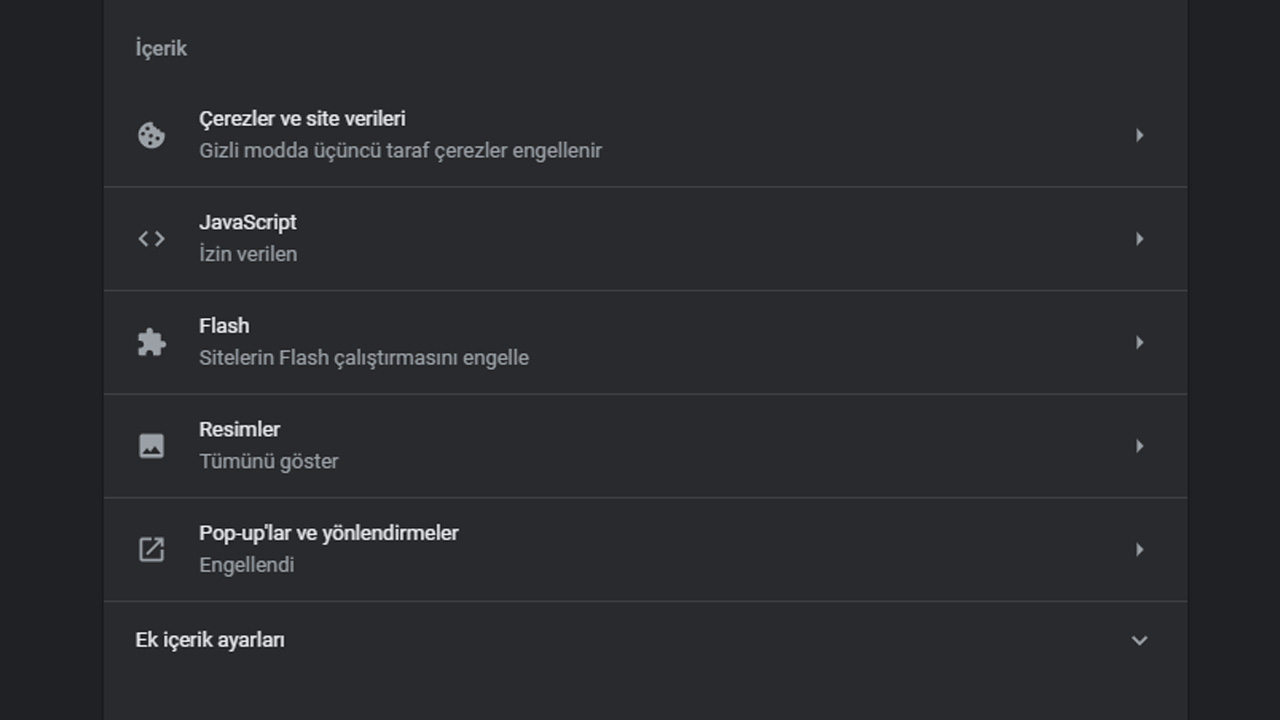
Site Ayarları menüsünü açtığınızda Chrome tarayıcınızın sahip olduğu izinleri ve bu izinlerin kullanım şartlarını görebiliyoruz. Sayfayı aşağıya kaydırarak İçerik alt başlığı altındaki Pop-Up’lar ve yönlendirmeler seçeneğine tıklıyoruz ve bir sonraki menüye geçiyoruz.
Adım #5: Pop-Up engelleme butonunu aktif hâle getirin:
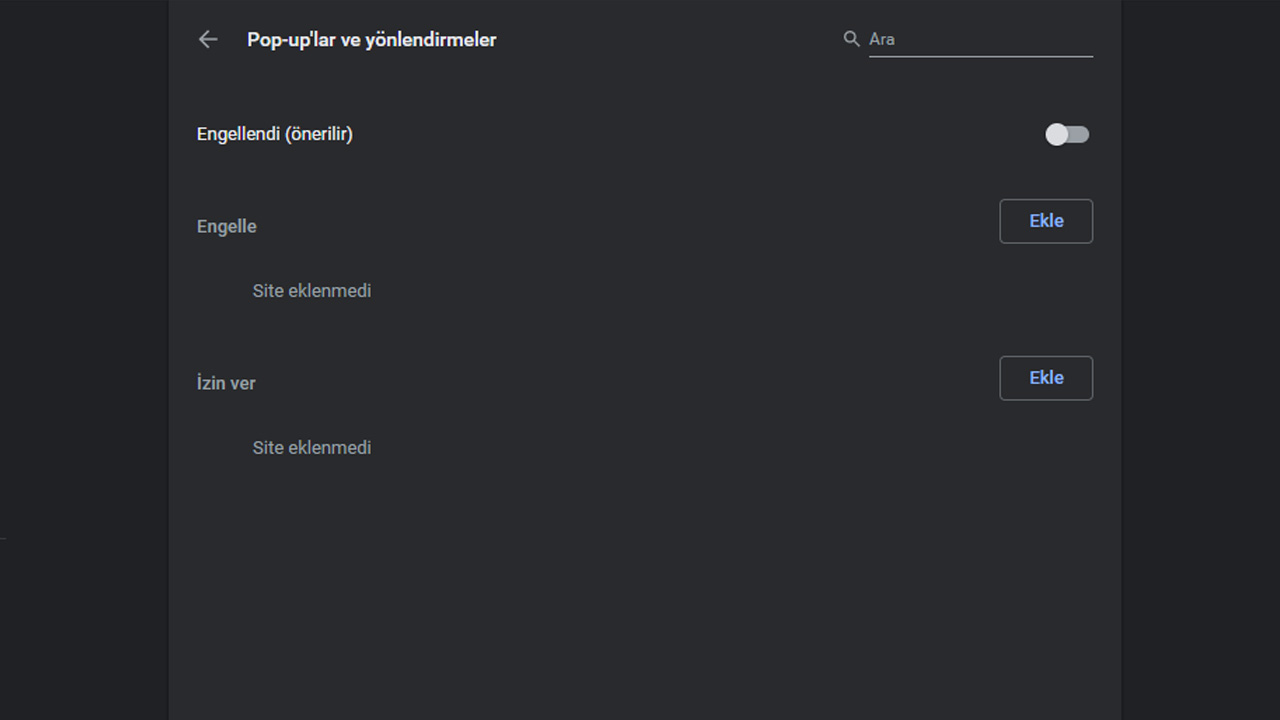
Pop-Up’lar ve yönlendirmeler menüsünde bir buton karşınıza çıkacak. Eğer bu buton açıksa üzerinde “İzin verilen” şeklinde bir yazı olacaktır. Basitçe butona tıklayın ve kapatın. Kapandıktan sonra yazı “Engellendi (önerilir)” şekline gelecektir. Eğer hâlâ belirli sitelerde Pop-Up reklamları görmeye devam ediyorsanız, aynı menüde Engelle alt başlığının altından manuel olarak sorun yaşadığınız siteleri engelleme listesine ekleyebilirsiniz.
Mozilla Firefox:
- Adım #1: Tarayıcı penceresinin sağ üstünde bulunan Menüyü aç simgesine tıklayın.
- Adım #2: Açılan menüden Seçenekler kısmına tıklayın.
- Adım #3: Sol sekmeden Gizlilik ve Güvenlik menüsünü açın.
- Adım #4: Sayfayı aşağıya kaydırın ve İzinler alt başlığına ilerleyin.
- Adım #5: Açılır pencereleri engelle maddesini işaretleyin.
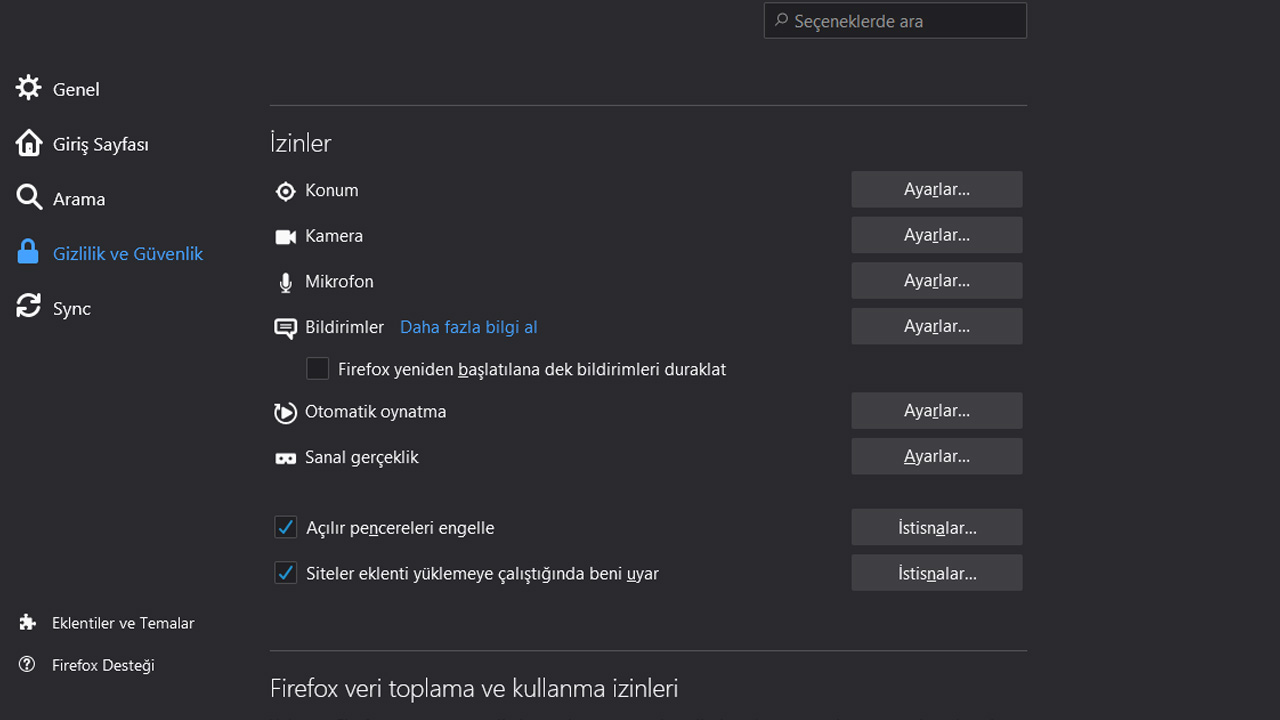
Mozilla Firefox tarayıcısında Pop-Up pencereleri engellemek Chrome’a göre bir miktar daha kolay. Fakat ne yazık ki Firefox’da Chrome’da olduğu gibi manuel olarak site engelleme seçeneği bulunmuyor. Bunun yerine yaptığınız işlem tüm sitelerdeki Pop-Up pencereleri engellemeye yönelik oluyor. Fakat yine aynı menüden izin vermek istediğiniz siteleri elle ekleyebiliyorsunuz.
Opera:
- Adım #1: Tarayıcı penceresinin sağ üstünde bulunan Kolay kurulum simgesine tıklayın.
- Adım #2: En altta bulunan Tam tarayıcı ayarlarına git butonuna tıklayın.
- Adım #3: Sayfayı kaydırın, Gizlilik ve Güvenlik alt başlığına gelin.
- Adım #4: Site ayarları sekmesine tıklayın.
- Adım #5: İçerik kısmından Pop-Up’lar ve yönlendirmeler menüsünü açın.
- Adım #6: İzin verildi ibaresinin yanındaki butonu kapatın.
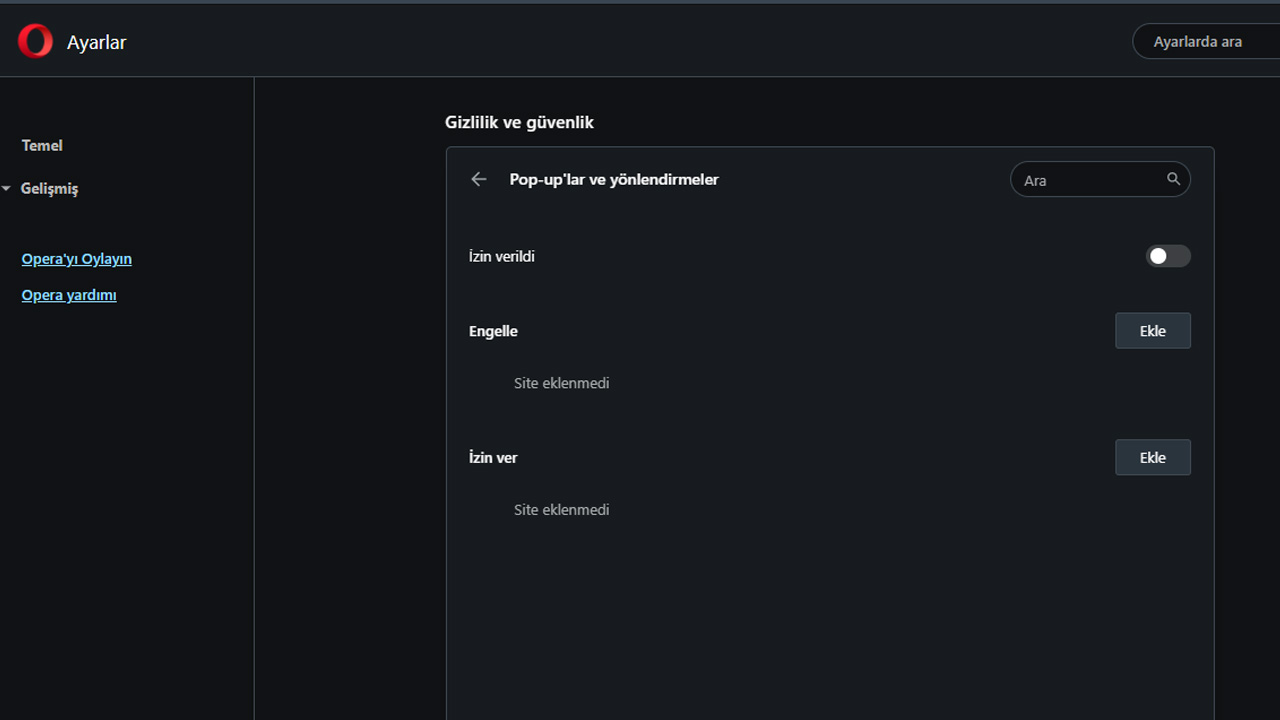
Opera tarayıcısında bulunan karmaşık ayarlar menüsü ilk başta göz korkutabiliyor. Fakat tam tarayıcı ayarlarına giriş yaptıktan sonra Opera’nın ayarlar menüsü Chrome ile neredeyse birebir aynı olarak karşımıza çıkıyor. Bu nedenle belirli bir noktadan sonra Chrome’da izlediğimiz adımların aynılarını uyguluyoruz.
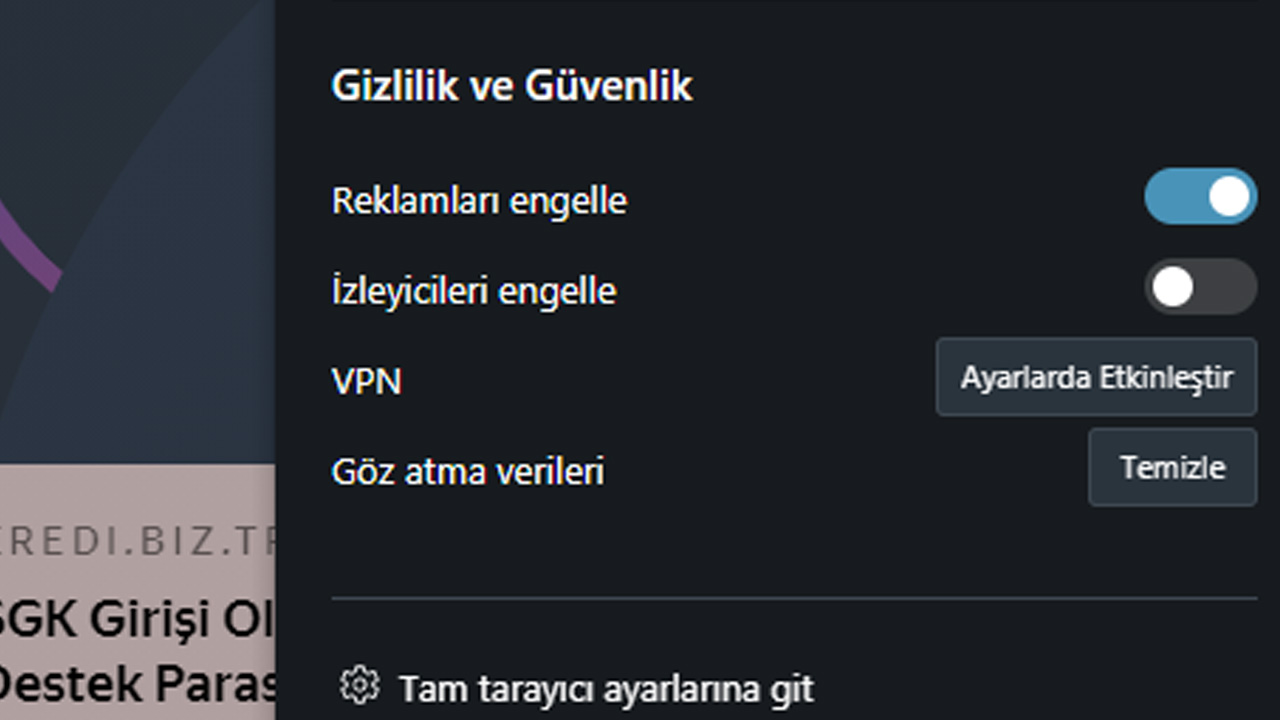
Opera’yı diğer tarayıcılardan asıl nokta ise içerisinde VPN ve reklam engelleyici bulunması. Bu nedenle Chrome’da olduğu gibi tarayıcıya bir eklenti kurmadan reklamları direkt olarak engelleyebiliyoruz. Opera’nın bu reklam engelleyicisi Pop-Up pencereleri de büyük ölçüde engelliyor.
Pop-Up nedir, nasıl engellenir? Farklı tarayıcılarda adım adım engelleme yöntemlerini anlattığımız içeriğimizin sonuna geldik. Eğer tarayıcı ayarlarını yapmanıza rağmen bazı sitelerde Pop-Up görmeye devam ediyorsanız, bir reklam engelleyici uzantısı eklemek sorunu büyük ölçüde çözecektir. Sizler de Pop-Up engellemek için kullandığınız farklı yöntemleri bizlerle yorumlar kısmından paylaşabilirsiniz.
Kaynak: webtekno.com
